Microsoft Edge erhält ein neues Split-Screen-Layout
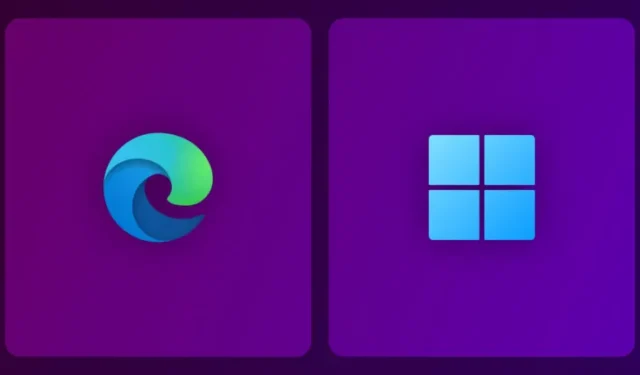
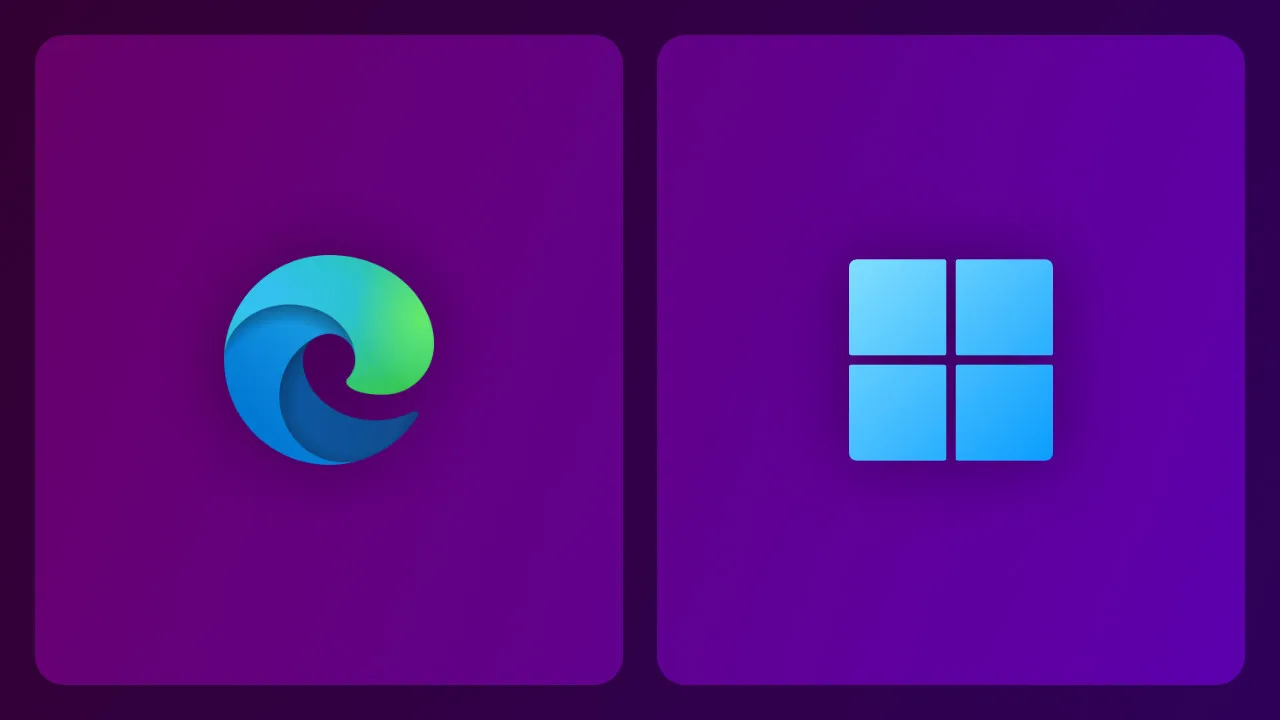
Vor einigen Monaten hat Microsoft die Split-Screen-Funktion für Edge eingeführt , die es Benutzern ermöglicht, zwei Websites nebeneinander in einem einzigen Browserfenster anzuzeigen. Der geteilte Bildschirm ist für alle Benutzer im stabilen Kanal verfügbar und Sie können ihn über eine spezielle Schaltfläche in der Symbolleiste oder durch Drücken von Strg + Umschalt + 2 aufrufen. Bald wird die Funktion eine dringend benötigte Verbesserung in Form einer neuen Vertikale erhalten Layout.
Wie ein X-Benutzer (ehemals Twitter) bemerkte , können Sie in den neuesten Canary-Builds zwischen zwei Layouts wählen: horizontal mit nebeneinander liegenden Webseiten und vertikal mit gestapelten Registerkarten. Sie können auch unterwegs zwischen ihnen wechseln, indem Sie auf eine Schaltfläche mit den drei Punkten klicken und ihre Größe ändern, indem Sie eine Trennlinie ziehen.
Neben einem neuen Layout arbeitet Microsoft an einer weiteren Verbesserung der Lebensqualität für Split Screen. Das Menü „Weitere Optionen“ bietet bald zwei Optionen: Links im sekundären Tab oder im aktuellen Tab öffnen. Um Benutzern ein besseres Verständnis des Konzepts zu erleichtern, wird es zusätzliche Grafiken geben, die das Verhalten jeder Option erläutern.
Hier sind ein paar Tipps und Tricks, die Microsoft empfiehlt, damit Sie Split Screen optimal nutzen können:
Navigieren Sie schnell per Drag-and-Drop durch Websites
Ziehen Sie einen Link von Ihrem linken Bildschirm auf den rechten Bildschirm, um Websites im geteilten Bildschirm schnell zu öffnen, zu vergleichen oder zu wechseln. Drag & Drop ist auch dann verfügbar, wenn „Link in aktueller Registerkarte öffnen“ ausgewählt ist.
Passen Sie Ihre Bildschirmgröße an
Ändern Sie die Größe Ihrer geteilten Bildschirme mit dem Schieberegler zwischen den Bildschirmen. Schieben Sie nach links oder rechts, bis Sie die gewünschte Größe erreicht haben.
Teilen Sie Ihren Bildschirm, nicht Ihre Aufmerksamkeit
Steigern Sie Ihr Multitasking, indem Sie mit verschiedenen Split-Screen-Aufgaben experimentieren, um Ihre Ziele zu erreichen – vergleichen Sie die Preise auf beliebten Einkaufsseiten oder öffnen Sie einen Thesaurus, während Sie einen Aufsatz schreiben. Die Kombinationspaare sind endlos!
Wenn Sie die aktualisierte Split-Screen-Funktion in Microsoft Edge Canary ausprobieren möchten, besuchen Sie die offizielle Edge Insider-Website . Beachten Sie, dass Vorschau-Builds häufig instabil und absturzgefährdet sind. Der beste Weg, frühe neue Funktionen zu testen, besteht daher darin, Canary zusammen mit der stabilen Version Ihres bevorzugten Browsers (einschließlich Microsoft Edge) auszuführen.



Schreibe einen Kommentar